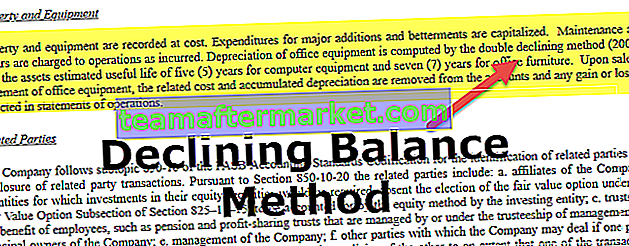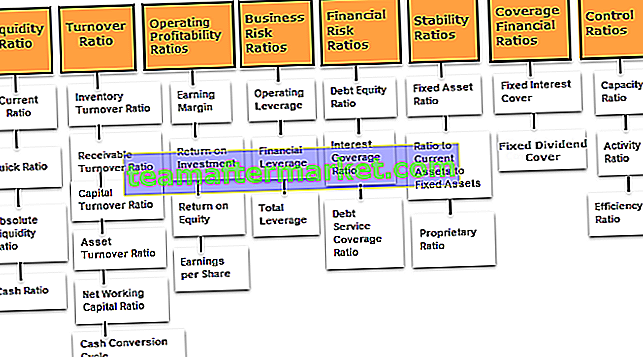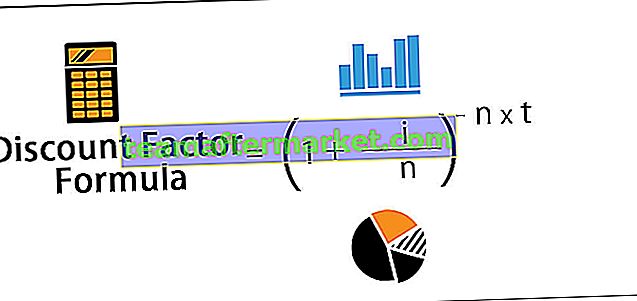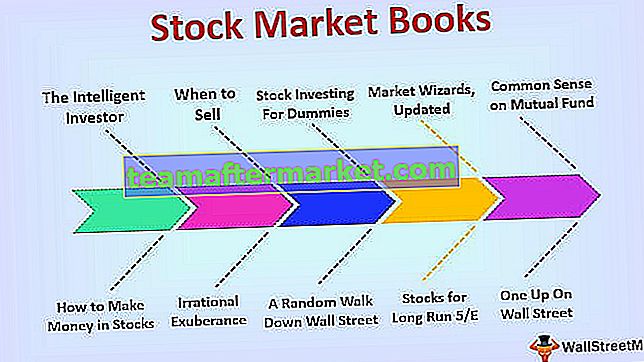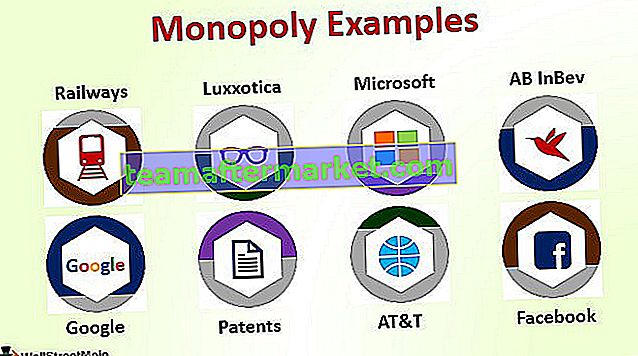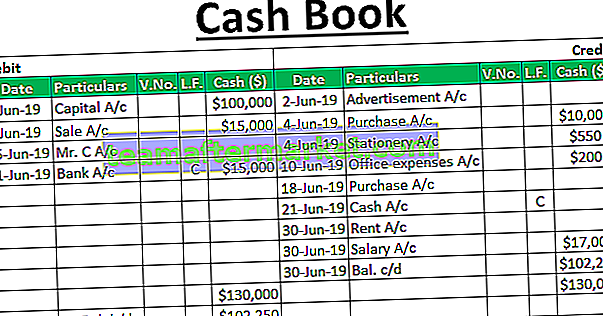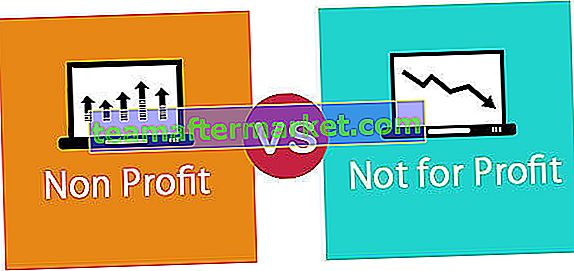Len-funktion är en vanlig funktion för både kalkylblad och VBA, det är en inbyggd funktion för båda plattformarna och syntaxen för att använda den här funktionen är också likartad, argumenten som den här funktionen tar i båda plattformarna är lika, vilket är en sträng och användningen eller utgången för den här funktionen är densamma som den returnerar längden på en sträng.
VBA LEN-funktion
VBA LEN-funktionen returnerar "strängens längd" dvs den returnerar hur många tecken som finns i det angivna värdet. Av alla strängfunktioner i VBA är ”LEN” den mest underutnyttjade funktionen. Jag har sett ”VBA LEN” -funktionen som stödfunktion för andra strängfunktioner som VBA MID-funktioner och VBA RIGHT-funktion.
Hur hittar du strängens eller värdets längd?
Till exempel, om du meningen "Hello Guys, Good Morning !!!" och du om du vill hitta antalet tecken i det hur hittar du det? I den här artikeln visar vi dig funktionen “VBA LEN”.

Formel för VBA LEN-funktion
LEN-funktionen har bara en syntax, dvs uttryck.

Ett uttryck är inget annat än det värde vi försöker testa.
Till exempel kommer Len (“Bra”) att återvända 4.
Exempel
Nedan följer exemplen på VBA längd på strängfunktionen.
Exempel nr 1
Längden på en VBA-strängfunktion är mycket enkel att använda. Titta till exempel på nedanstående VBA-kod.
Koda:
Sub LEN_Example () Dim Total_Length Som String Total_Length = Len ("Excel VBA") MsgBox Total_Length End Sub 
I ovanstående kodvariabel är "Total_Längd".
Dim total_längd som sträng
För denna variabel har vi tilldelat värdet genom VBA LEN-funktionen.
Total_Längd = Len ("Excel VBA")För LEN-funktionen har vi tilldelat värdet "Excel VBA".
Total_Längd = Len ("Excel VBA")Därefter visar vi resultatet i meddelandefältet VBA.
MsgBox Total_Längd
När jag kör den här koden med F5-tangenten eller manuellt får vi 9 som ett resultat eftersom utrymme också är ett tecken.


VBA LEN som stödfunktion
Exempel nr 1
Syftet med LEN-funktionen används främst med andra funktioner. Jag har använt den här funktionen med RIGHT & Instr-funktioner.
Titta till exempel på nedanstående exempeldata.

Från ovanstående data behöver vi extrahera datum separat och anmärkningar separat. Kopiera ovanstående data till ditt excel-ark och klistra in i Cell A1.
För att extrahera dessa element måste vi använda LEN-funktionen med andra strängfunktioner. Koden nedan kommer att göra jobbet för oss.
Koda:
Sub LEN_Example1 () Dim OurValue As String Dim k As Long For k = 2 To 6 'I detta fall började mina data från andra cellen och slutade vid 6: e. 'Baserat på dina data ändrar du siffrorna OurValue = ActiveSheet.Cells (k, 1) .Value' Detta kommer att extrahera de första tio tecknen, dvs. datumdel ActiveSheet.Cells (k, 2) .Value = Left (Trim (OurValue), 10) 'Detta kommer att extrahera kommentarsdelen ActiveSheet.Cells (k, 3) .Value = Mid (Trim (OurValue), 11, Len (Trim (OurValue)) - 10) Next End Sub

När vi kör den här koden manuellt eller via F5-tangenten får vi resultatet som nedan.

Exempel 2
Nu kommer jag att visa dig hur du använder VBA Length of string som en supportfunktion för att extrahera efternamnet på hela namnet med RIGHT & Instr-funktionen.
För demonstrationen, se nedanstående data.

Från listan ovan måste vi extrahera efternamnet från hela namnet. Koden nedan extraherar efternamnet. LEN används som en stödfunktion här.
Koda:
Sub LEN_Exempel2 () Dim FullName Som Sträng Dim k Så länge För k = 2 Till 8 FullName = ActiveSheet.Cells (k, 1) .Value 'Detta extraherar efternamnet ActiveSheet.Cells (k, 2) .Value = Right (FullName , Len (Fullnamn) - InStr (1, Fullnamn, "")) 'LEN hittar fullständigt antal tecken' Instrument hittar mellanslagstecken 'LEN - Inst ger totalt tecken från höger Nästa Slut Sub

Kör koden med F5-tangenten eller så kan du köra manuellt och se resultatet.

Du kan ladda ner den här Excel VBA-stränglängden här - VBA LEN-funktionsmall